Epson STYLUS PHOTO P50: Прочистка печатающей головки
Прочистка печатающей головки: Epson STYLUS PHOTO P50
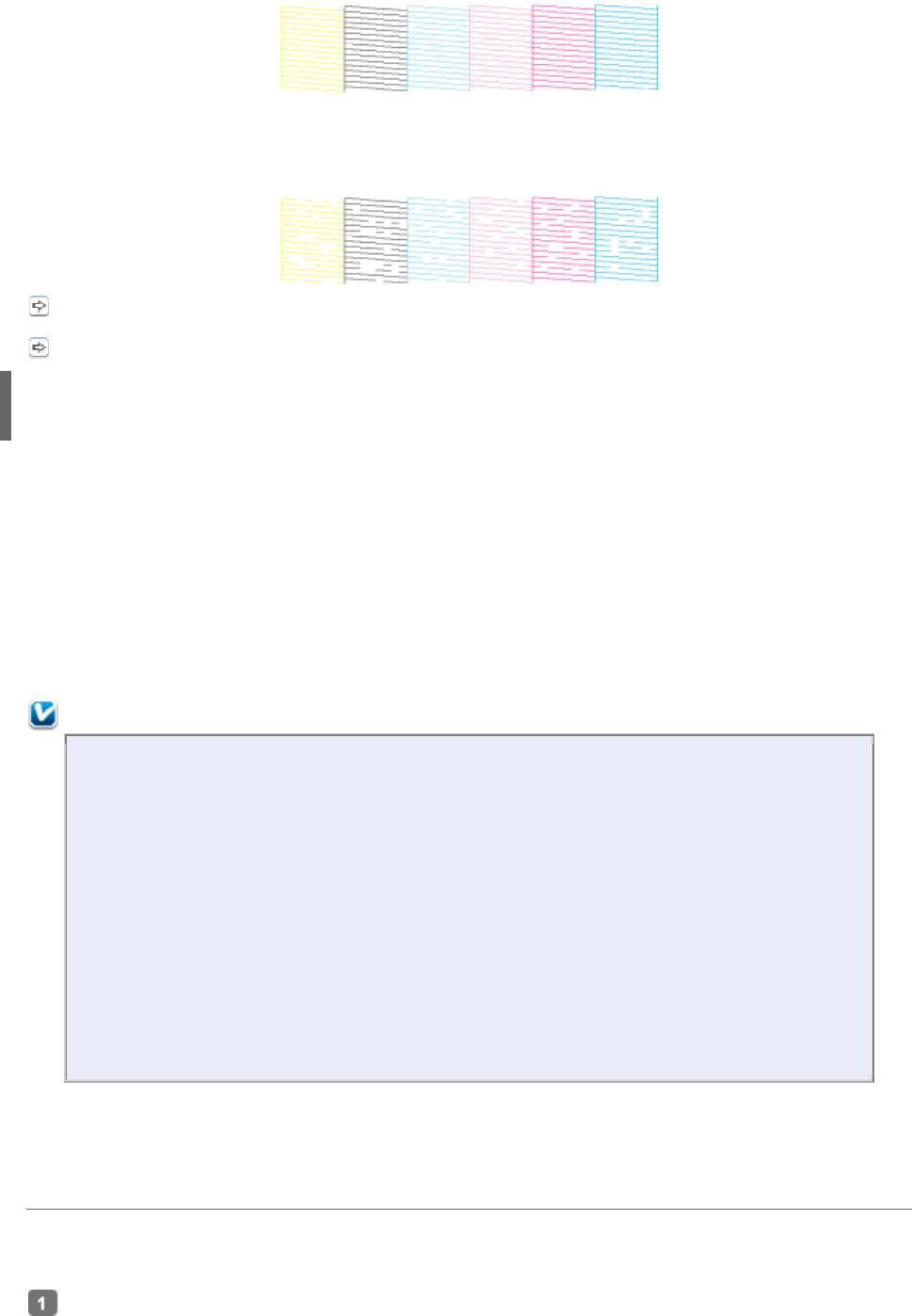
Если фрагменты линий на странице проверки не пропечатались, как показано на
рисунке ниже, это означает, что забились дюзы или неоткалибрована печатающая
головка.
См. раздел Прочистка печатающей головки
См. раздел Калибровка печатающей головки
Прочистка печатающей головки
Утилита Head Cleaning (Прочистка печатающей головки) (для Windows)
Утилита Head Cleaning (Прочистка печатающей головки) (для Mac OS X)
Кнопки на панели управления
Если получившееся при печати изображение слишком бледное или на нем отсутствуют
некоторые точки, решить проблему может прочистка печатающей головки, которая
гарантирует правильную подачу чернил.
Прочистить печатающую головку можно с компьютера при помощи утилиты Head
Cleaning (Прочистка печатающей головки) из программного обеспечения принтера или
при помощи кнопок на панели управления.
Примечание:
Т.к. при прочистке печатающей головки используются чернила из всех
картриджей, чтобы избежать ненужной траты чернил, прочищайте
печатающую головку, только когда качество печати резко снижается
(например, отпечаток смазан, цвета неправильные или отсутствуют).
При помощи утилиты Nozzle Check (Проверка дюз) выполните процедуру
проверки дюз, чтобы убедиться, что прочистка необходима. Это позволяет
экономить чернила.
Когда чернила заканчиваются вы, возможно, не сможете прочистить
печатающую головку. Если чернила израсходованы, вы не сможете прочистить
печатающую головку. В таком случае необходимо сначала заменить картридж.
Перед печатью шаблона проверки дюз убедитесь, что передний лоток
установлен в положение для печати на бумаги (нижнее положение).
Утилита Head Cleaning (Прочистка печатающей головки)
(для Windows)
Сделайте следующее для прочистки печатающей головки при помощи утилиты Head
Cleaning (Прочистка печатающей головки).
Убедитесь, что индикаторы не указывают на ошибку, лоток для компакт
-
дисков
не вствлен в принтер, а передний лоток установлен в положение для печати на
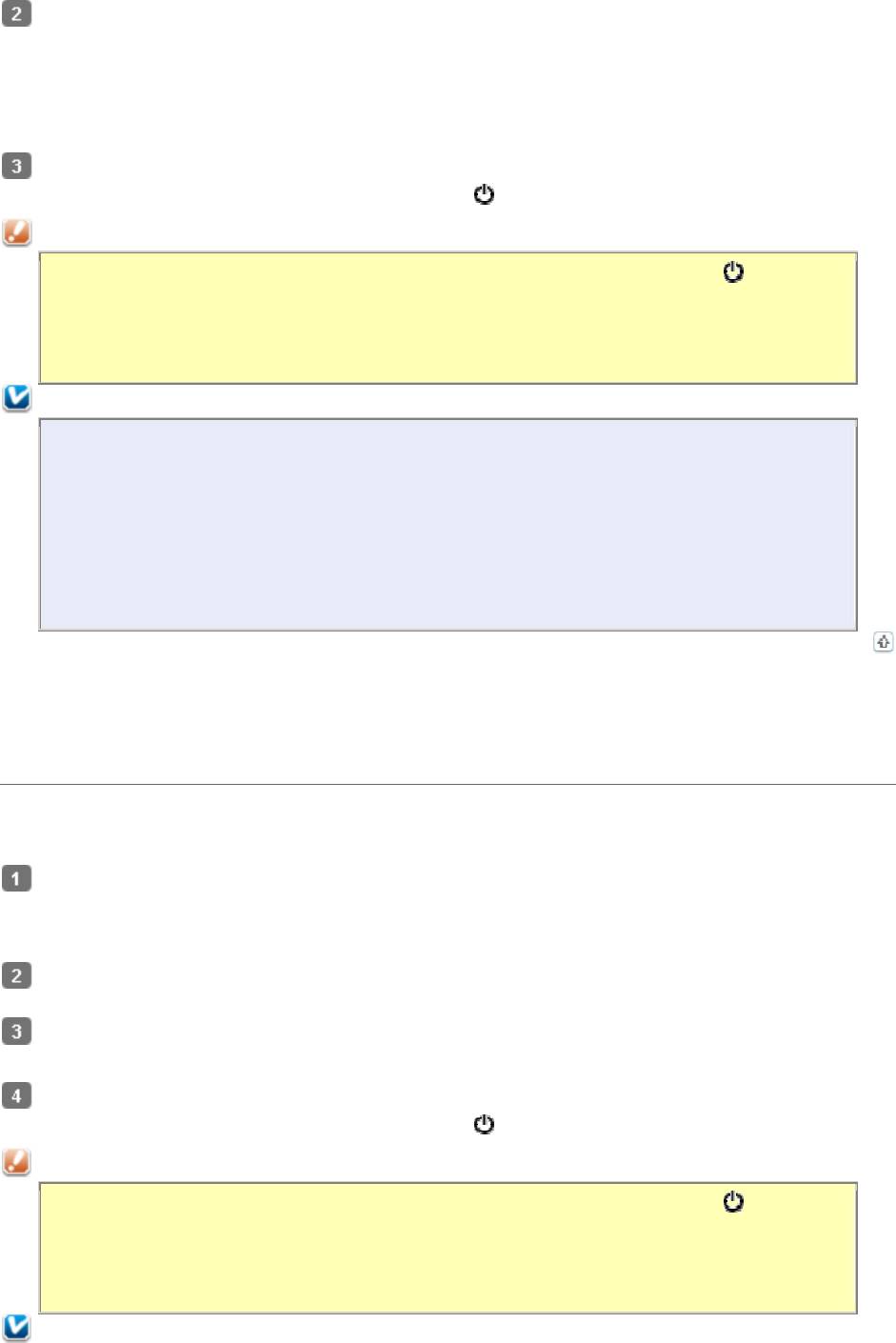
бумаги (нижнее положение).
Щелкните значок принтера на панели задач правой кнопкой мыши и
выберите
Head Cleaning (Прочистка печатающей головки).
Если на панели задач нет значка принтера, обратитесь к следующему разделу, чтобы
добавить значок.
Из значка принтера на панели задач
Выполняйте инструкции, отображаемые на экране.
Во время цикла прочистки индикатор питания мигает.
Предостережение
Никогда не выключайте принтер, когда мигает индикатор питания .
Это может повредить устройство.
Не вставляйте лоток для CD/DVD до завершения прочистки печатающей
головки.
Примечание:
Если
качество печати не улучшилось после проведения этой процедуры
несколько раз, оставьте принтер выключенным как минимум на 6 часов.
Затем еще раз проверьте дюзы и, если необходимо, заново прочистите
печатающую головку. Если качество печати все еще неудовлетворительное,
обратитесь в службу поддержки.
Чтобы поддерживать хорошее качество печати, мы рекомендуем регулярно
печатать несколько страниц.
Верх
Утилита Head Cleaning (Прочистка печатающей головки)
(для Mac OS X)
Сделайте следующее для прочистки печатающей головки при помощи утилиты Head
Cleaning (Прочистка печатающей головки).
Убедит
есь, что индикаторы не указывают на ошибку, лоток для компакт
-
дисков
не вствлен в принтер, а передний лоток установлен в положение для печати на
бумаги (нижнее положение).
Откройте
окно
EPSON Printer Utility3.
Доступ к драйверу принтера в Mac OS X
В диалоговом окне Utility (Утилиты) щелкните кнопку
Head Cleaning (Прочистка
печатающей головки).
Выполняйте инструкции, отображаемые на экране.
Во время цикла прочистки индикатор питания мигает.
Предостережение
Никогда не выключайте принтер, когда мигает индикатор питания .
Это может повредить устройство.
Не вставляйте лоток для CD/DVD до завершения прочистки печатающей
головки.
Примечание:
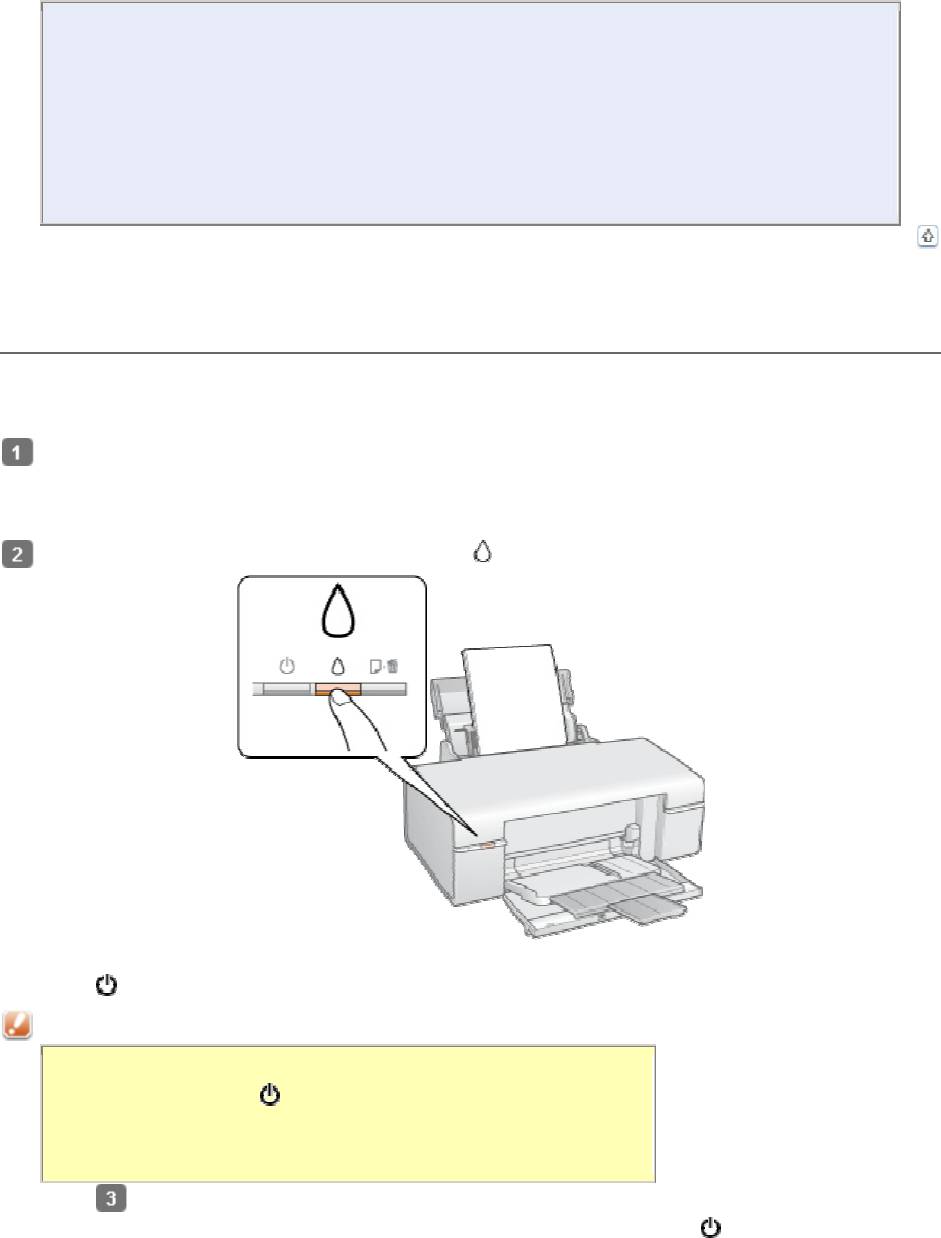
Если
качество печати не улучшилось после проведения этой процедуры
несколько раз, оставьте принтер выключенным как минимум на 6 часов.
Затем еще раз проверьте дюзы и, если необходимо, заново прочистите
печатающую головку. Если качество печати все еще неудовлетворительное,
обратитесь в службу поддержки.
Чтобы поддерживать хорошее качество печати, мы рекомендуем регулярно
печатать несколько страниц.
Верх
Кнопки на панели управления
Сделайте следующее для прочистки печатающей головки при помощи кнопок на панели
управления.
Убедитесь, что индикаторы не указывают на ошибку, лоток для компакт
-
дисков
не вствлен в принтер, а передний лоток установлен в положение для печати на
бумаги (нижнее положение).
Нажмите и удерживайте кнопку чернил в течение трех секунд.
Принтер начнет прочистку печатающей головки, во время которой индикатор
питания будет мигать.
Предостережение
Никогда не выключайте принтер, когда мигает
индикатор питания . Это может повредить устройство.
Не вставляйте лоток для CD/DVD до завершения
прочистки печатающей головки.
Когда индикатор
питания
перестанет
мигать, напечатайте
шаблон проверки дюз,
чтобы удостовериться,
что печатающая
головка прочищена.
Проверка дюз печатающей головки
Оглавление
- Драйвер принтера и утилита Status Monitor
- Удобный способ печати фотографий
- Создание и печать рисунков на CD/DVD
- Удаление ПО принтера
- Введение
- Печать фотографий
- Печать документов
- Печать на конвертах
- Печать на CD/DVD
- Использование специальной бумаги
- Загрузка бумаги
- Проверка чернильных картриджей
- Меры предосторожности при замене картриджей
- Экономия черных чернил (только в Windows)
- Замена израсходованных чернильных картриджей
- Замена неизрасходованных чернильных картриджей
- Проверка дюз печатающей головки
- Прочистка печатающей головки
- Калибровка печатающей головки
- Очистка устройства
- Транспортировка устройства
- Диагностирование проблемы
- Проверка состояния устройства
- Проблемы с качеством печати
- Проблемы отпечатков, не связанные с качеством печати
- Бумага подается неправильно или неверно установлен лоток для компакт-дисков.
- Устройство не печатает
- Другие проблемы
- Web-сайт технической поддержки




